Introduction :
Dans le cadre de la gestion de vos événements et de l'administration de la plateforme, il peut être nécessaire de donner des droits d'accès à un collaborateur, par exemple un conférencier ou un responsable d'événements.
Cette documentation vous guidera à travers les étapes nécessaires pour ajouter un administrateur et accorder un accès limité aux événements.
Réflexion importante avant d'ajouter un administrateur :
Avant d'ajouter un administrateur et de lui attribuer des droits d'accès, il est primordial de bien réfléchir à la nature des informations qu'il pourra consulter ou modifier. En effet, votre base de données contient des informations confidentielles sur vos membres, contacts et autres données sensibles. Assurez-vous donc de limiter les droits d'accès aux seuls éléments nécessaires pour la mission de l'administrateur. Une mauvaise gestion des accès pourrait compromettre la sécurité de vos informations sensibles.
Étapes pour ajouter un administrateur avec des droits restreints aux événements
- Accédez au module Administrateur
Dans votre plateforme, allez dans le module Configuration, sous Administrateur.
- Ajouter un administrateur
Cliquez sur le bouton Ajouter un administrateur.
- Remplir les informations de l’administrateur
Remplissez toutes les informations nécessaires, y compris un mot de passe pour l’administrateur.
- Définir les droits d’accès
Il est essentiel de bien réfléchir aux droits à accorder, car votre base de données contient des informations confidentielles concernant les membres et contacts de votre organisation.
Pour accorder un accès limité uniquement aux événements, allez dans l'onglet Droits d’accès aux modules, puis sélectionnez les droits :

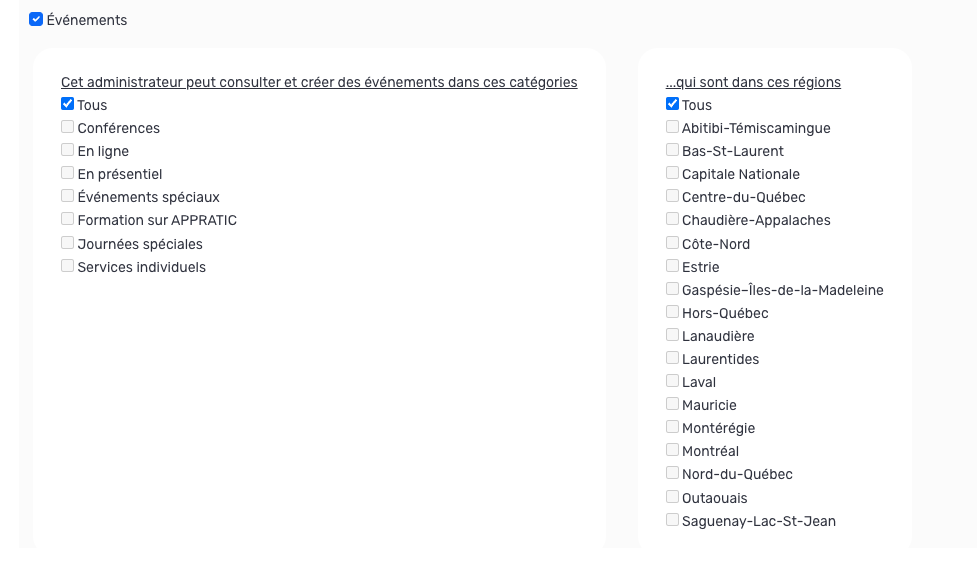
5. Communiquer les informations d’accès au collaborateur
Une fois l’administrateur ajouté et les droits configurés, transmettez les informations d’accès (nom d'utilisateur et mot de passe) à ce collaborateur.
6. Tester les droits d’accès
Si vous avez des doutes concernant les accès attribués, connectez-vous en tant qu'administrateur avec les identifiants créés pour vérifier que les droits fonctionnent comme prévu. Vous pouvez tester l’accès avec le mot de passe fourni pour vous assurer que tout est correctement configuré.